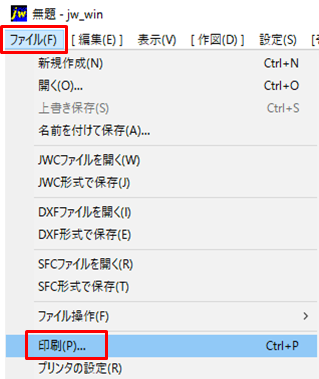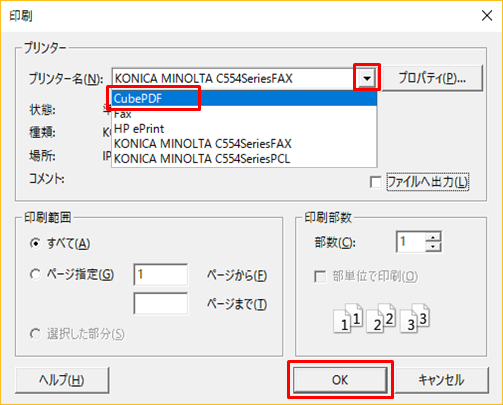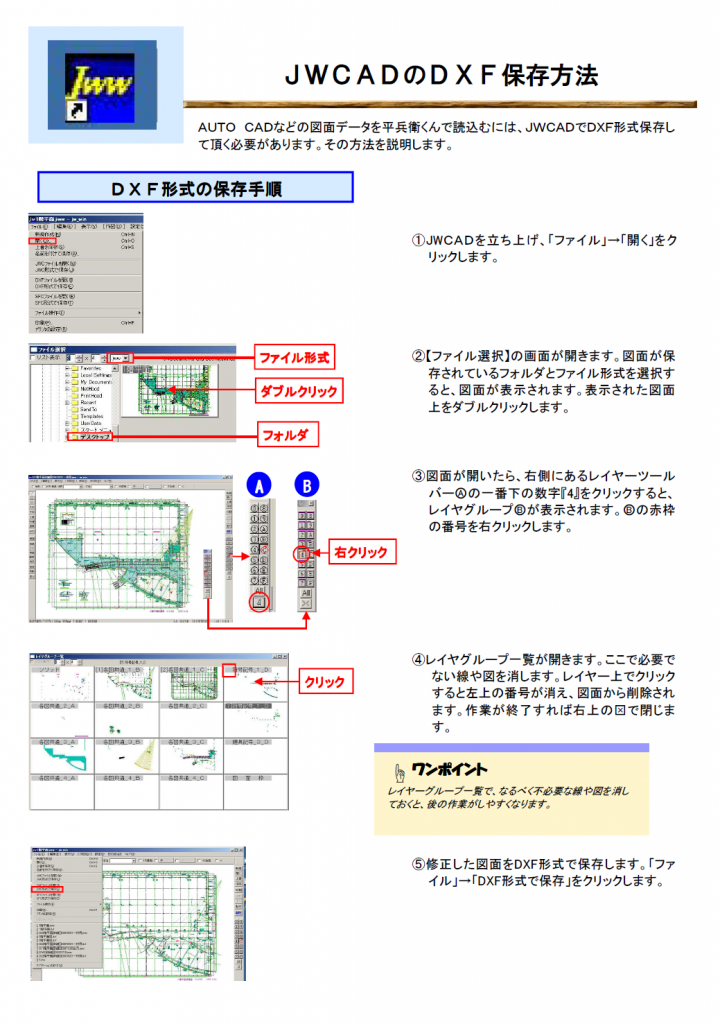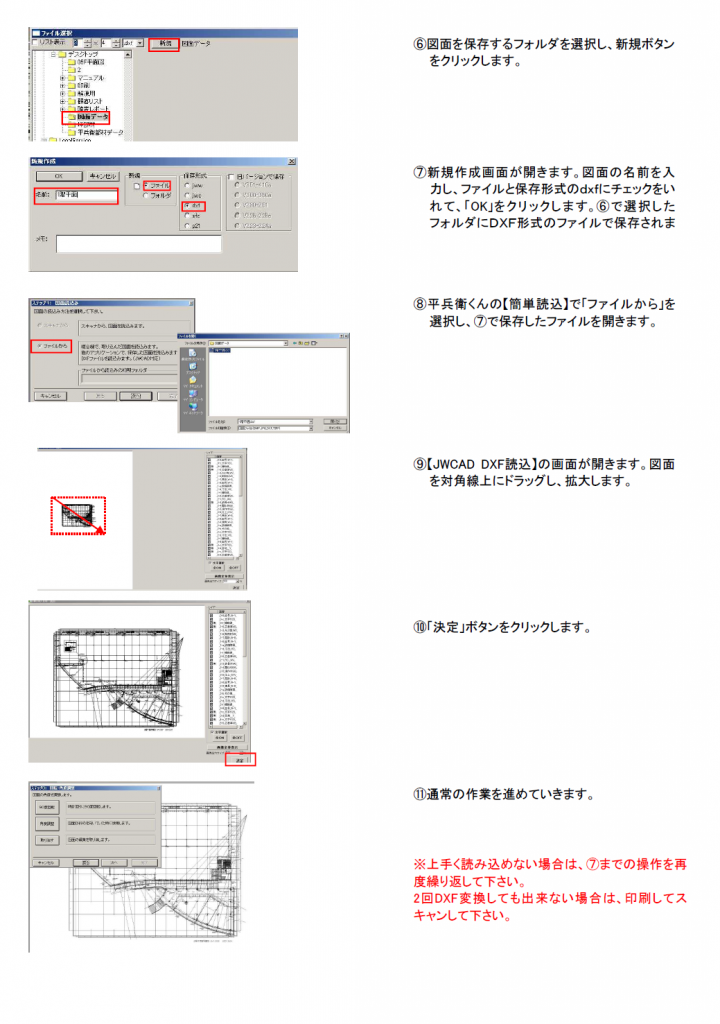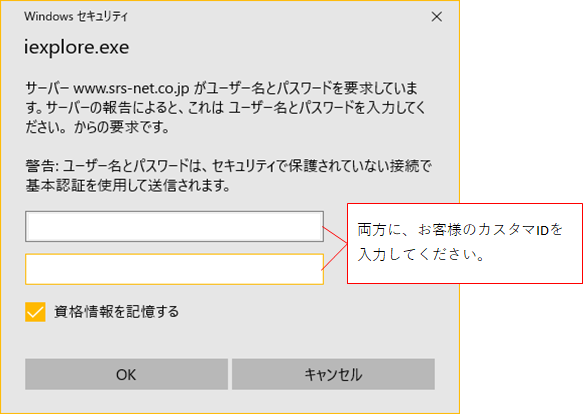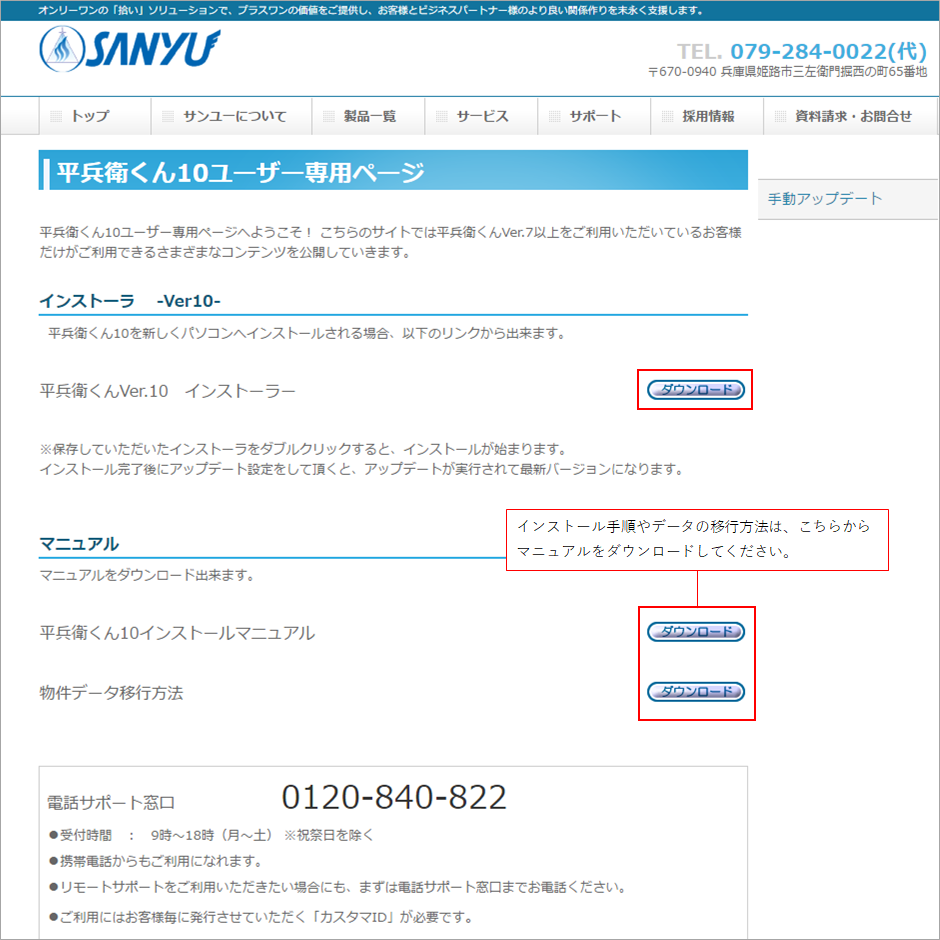平兵衛くん 練習問題
・入力のサンプルデータはこちら「sampledata_h01-04.zip」からダウンロードいただけます。
zipフォルダを解凍するとLZH形式の物件データが入っていますので平兵衛くんで解凍してください。
LZH形式の物件データの解凍方法は、物件解凍手順をご覧ください。
・解答例の数値は参考としてご利用ください。
・No1・3・4の出入り口の開口は全て「H=2000」で入力しています。(間仕切の実高は3000㎜)
・解答例の開口部の色は、見えやすいように赤色に変更しています。
<各物件を入力する際の参考記事>
全体:使いたい項目がない場合の追加方法「拾い項目(部材の種類)を追加したい」
No1:壁ボード種類の変更方法「複数選択でまとめて変更」
No2:開口幅を固定して入力する方法「壁開口のサイズを指定して入力する」
No3:下がり壁の入力方法「折上天井・下がり壁の入力方法」
No4:ロの字型の部屋の入力方法「部屋の中に部屋がある場合の入力(例:ロの字の廊下)」
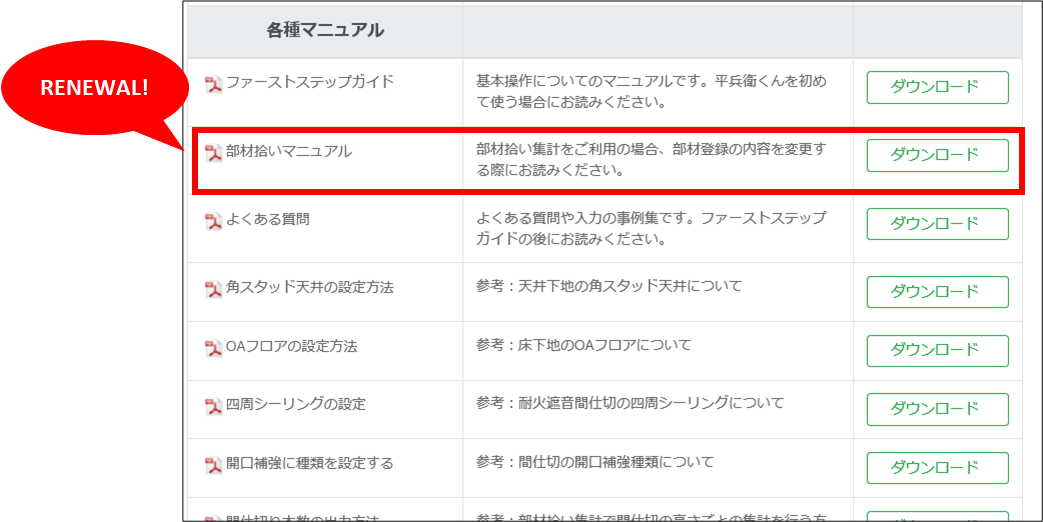
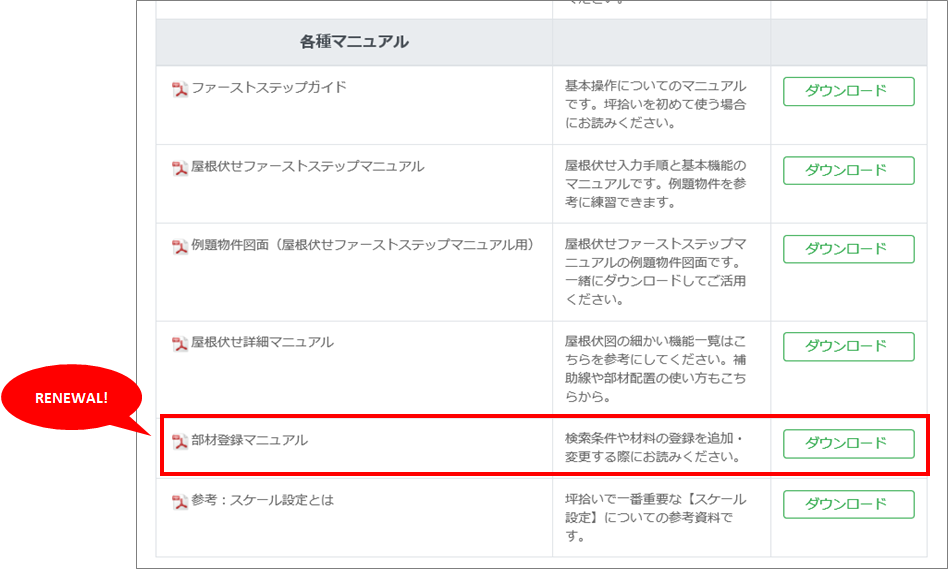

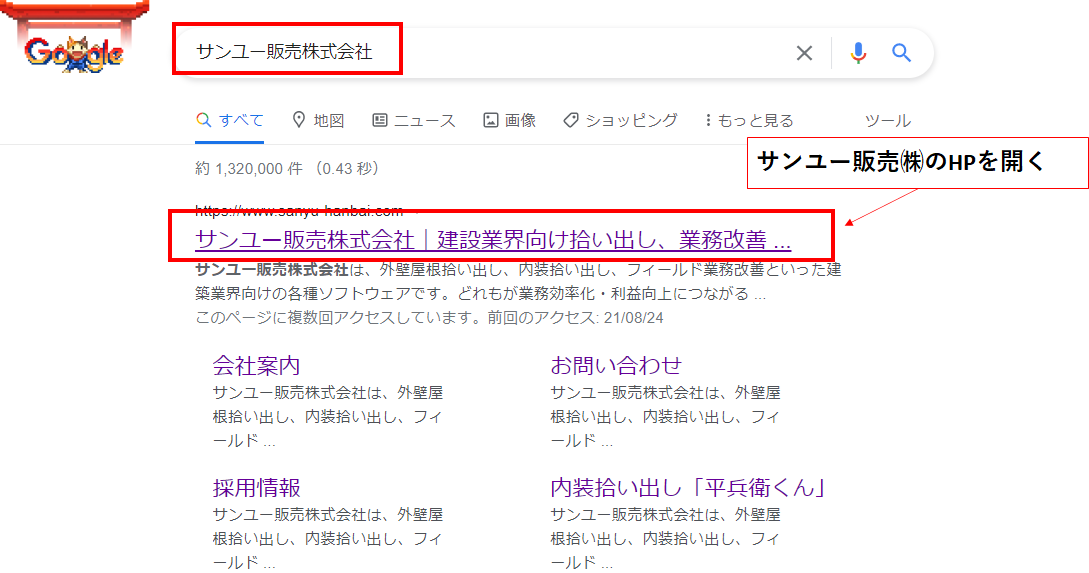
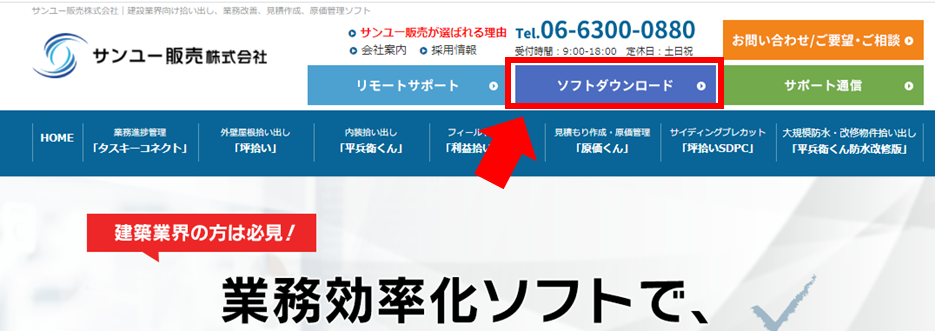
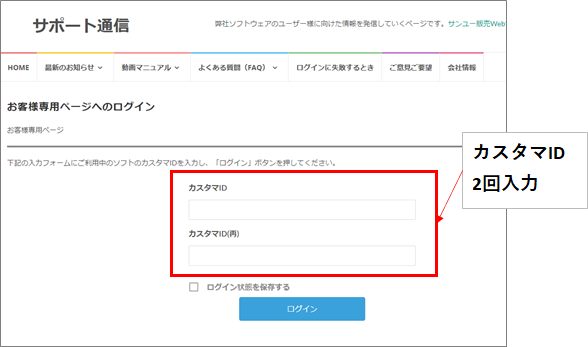
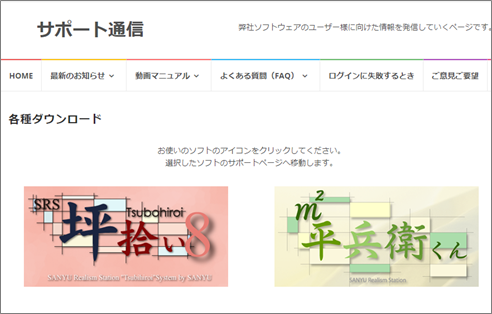
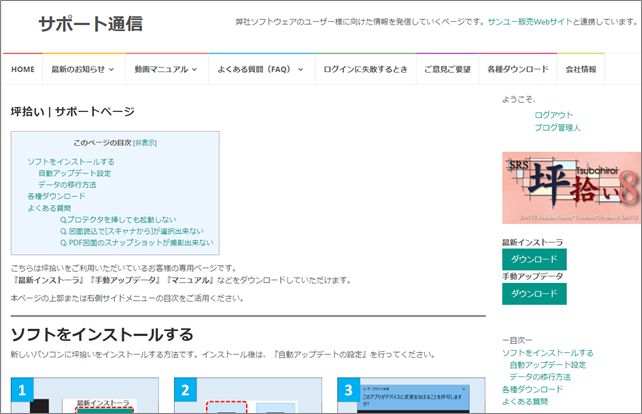

 jw形式の図面は取り込むことができませんが、PDFに変換していただいて『クリップボードから』取り込むことができます。
jw形式の図面は取り込むことができませんが、PDFに変換していただいて『クリップボードから』取り込むことができます。